משתמשי Ubuntu Linux רבים בוחרים לבצע אתחול כפול של ה-מערכת הפעלה מבוססת לינוקס עם Microsoft Windows 10, על ידי בחירה בה במהלך ההתקנה בעת הגדרת אובונטו או לאחר מעשה, על ידי טעינת אותה באמצעות גרוב.
רוב הזמן, אובונטו יכולה לאתר ולהגדיר אותהMicrosoft Windows 10 באופן אוטומטי, ללא מהומה בכלל. עם זאת, במקרים נדירים, מערכת ההפעלה של אובונטו לינוקס אינה יכולה למצוא את Windows 10 ויכולה לגרום לבעיות עבור אלה המנסים להקים אתחול כפול.
אם אתה מנסה להגדיר את אובונטו לינוקס וחלונות 10 באותה מערכת, ולא תוכל להבין מדוע אובונטו לא תגלה את זה, אנחנו יכולים לעזור. להלן הוראות לתיקון אובונטו שלא מגלה את Windows 10!
תקן את אובונטו שלא תגלה את Windows 10 במהלך ההתקנה
כלי ההתקנה של אובונטו סורקמערכות הפעלה חלופיות במהלך ההתקנה. בדרך כלל, כונן קשיח נפרד שמריץ את Windows 10, או מחיצה של Windows 10 מזוהה אוטומטית בעזרת Os-Prober, כלי סריקה של מערכת הפעלה מתוחכמת. אם Windows 10 אינו מזוהה, סביר להניח שפירושו של Windows 10 לא נכבה ונדרש תחזוקה מהירה לפני שמתקין אובונטו יוכל לראות זאת.
סגור את כלי ההתקנה של Ubuntu Linux והתחל מחדש למחשב Windows 10 שלך. משם, עקוב אחר ההוראות שלב אחר שלב לניקוי התקנת Windows 10 שלך.
שלב 1: לאחר הכניסה לחלונות 10, עשה את דרכך לקטע "המחשב שלי" ואתר את הכונן הקשיח הראשי "C:".
שלב 2: לחץ באמצעות לחצן העכבר הימני על הכונן הקשיח "C:" בעזרת העכבר, אתר את האפשרות "מאפיינים" ובחר אותה כדי לפתוח את אזור ההגדרות של הכונן C:
שלב 3: באזור ההגדרות, מצא את "כלים" ובחר בלחצן "בדוק" תחת "בדיקת שגיאות."
שלב 4: בחירה באפשרות "בדוק" תורה ל- Windows 10 לסרוק אוטומטית את כונן ה- C: אחר שגיאות, ולתקן אותם אם הם קיימים.
שלב 5: פתח את חלון שורת הפקודה Windows 10 בתפריט היישום. לאחר מכן, ברגע שיישום "שורת הפקודה" מופיע בתפריט, לחץ עליו באמצעות לחצן העכבר הימני ובחר "הפעל כמנהל."
שלב 6: כאשר נפתחת הפקודה בקרת חשבון משתמשהמסך באומרו "האם ברצונך לאפשר לאפליקציה הזו לבצע שינויים במכשיר שלך" בחר "כן". בחירה ב"כן "תעניק לך גישה לחלון שורת הפקודה עם גישה ברמת המערכת.
כאשר שורת הפקודה פתוחה, הפעל את chkdsk הפקודה למטה. זכור כי יש להפעיל זאת רק אם סריקת "בדיקת שגיאות" בשלב 4 לא מצאה שגיאות כלל.
chkdsk C: /F
שלב 7: לאחר הפעלת chkdsk הפקודה, תופיע בקשה בשורת הפקודה ותאפשר לך לדעת שאתה צריך לאתחל מחדש כדי להפעיל את הפקודה. בחר "Y" כדי להפעיל מחדש.
שלב 8: תן ל chkdsk הפעלת פקודה. כשתסיים לפעול, התחל למערכת Windows 10.
לאחר שטעינת גיבוי של Windows 10, לחץ על"כיבוי" כדי לכבות אותו בבטחה. לאחר מכן חבר את מקל ה- USB של אובונטו והתחל אליו כדי לנסות להתקין מחדש את אובונטו. כעת על אפליקציית ההתקנה לאתר את Windows 10 בתהליך ההתקנה.

תקן את אובונטו שלא תגלה את Windows 10 לאחר התקנת אובונטו
לא כל משתמש שמתכוון לבצע אתחול כפול של Windows10 ואובונטו מתכננים להתקין את מערכות ההפעלה באותו כונן קשיח. למשתמשי לינוקס רבים שני כוננים קשיחים: אחד לינוקס ואחד למערכת Windows 10.
אם התקנת את Ubuntu במחשב האישי שלך, מתקין אובונטו אמור לאתר את הכונן הקשיח של Windows 10 באופן אוטומטי. אם לא, הנה כיצד לתקן זאת.
שלב 1: אתחל לאובונטו לינוקס במחשב האישי שלך. לאחר האתחול, פתח את חלון המסוף על ידי לחיצה על Ctrl + Alt + T או Ctrl + Shift + T במקלדת.
שלב 2: להשתמש ב lsblk פקודה לזהות מה הכונן של Windows PC שלךהתווית היא, כמו גם שמות המחיצות. בדוגמה זו זה יהיה "/ dev / sdb", והמחיצות שאיתן נעבוד הן "/ dev / sdb1", "/ dev / sdb2", "/ dev / sdb3" ו- "/ dev / sdb4" ”.
שלב 3: הפעל את fsck הכלי בכל אחת מהמחיצות בכונן Windows 10 כדי לנקות את כל החלקים המלוכלכים בכונן. הקפד להחליף כל מופע של "/ dev / sdb" בשמות המחיצה של Windows 10 בפועל.
sudo fsck -y /dev/sdb1 sudo fsck -y /dev/sdb2 sudo fsck -y /dev/sdb3 sudo fsck -y /dev/sdb4
שלב 4: התקן את חבילת Os-prober באובונטו לינוקס באמצעות הפקודה Apt למטה.
sudo apt install os-prober
שלב 5: בטרמינל, באמצעות עדכון גרוב פקודה, הכריח את אובונטו לעדכן ידנית את טוען האתחול שלך.
sudo update-grub
שלב 6: צפו בשורת המסוף וודאו כי אובונטו מזהה את חלונות 10. תוכלו לדעת שאוס-פרובר פועל אם אתם רואים זאת בפלט. אם עדכון גרוב הפקודה אינה מזהה את הכונן הקשיח של Windows 10 שלך, fsck ייתכן שהפקודה לא מספיקה. שקול אתחול לכונן Windows 10 עם ה- BIOS שלך, הפעל chkdskואז הפעל מחדש את ה- עדכון גרוב פקודה.
שלב 7: הפעל מחדש את התקנת אובונטו שלך. בתהליך האתחול, התבונן במעבד האתחול של Grub. אם התהליך יצליח, אובונטו תגלה את Windows 10 ותוסיף אותו כאופציית אתחול!
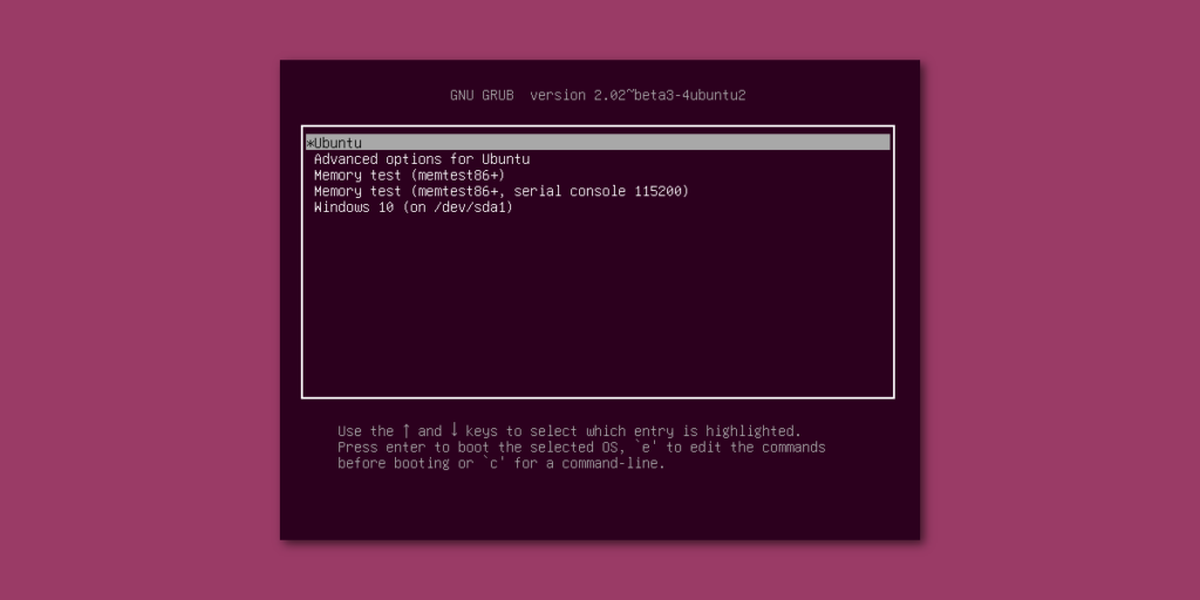













הערות